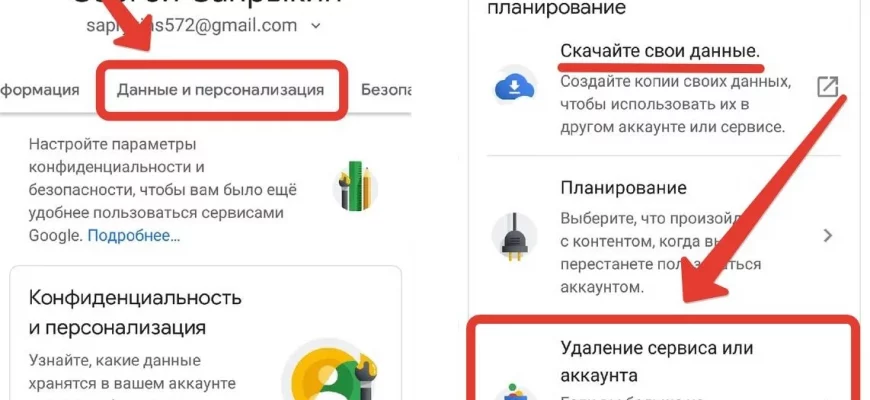Аккаунты пользователей часто меняются, исходя из того, что меняется почта, номер телефона или устройство. В любом случае, старую учетную запись желательно удалить, так как ей вы уже пользоваться не будете. Немногие люди в целом знают механизм работы аккаунта Google, и к чему он может быть привязан. Для того чтобы принять такое решение, как удаление аккаунта надо взвесить все «за» и «против». Но если вы уже окончательно решили удалить аккаунт, вас наверняка волнует важный вопрос: как удалить аккаунт Google с телефона iPhone?
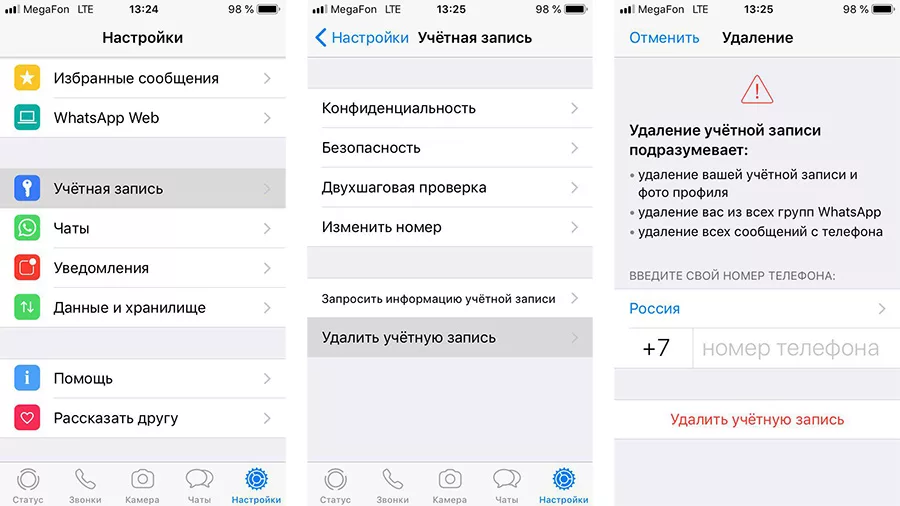
- Что даёт аккаунт Google?
- Как войти в Google-аккаунт?
- Приложение Google:
- Приложение Gmail:
- Как удалить аккаунт Google с телефона iPhone?
- Через «Настройки»:
- Приложение «Gmail»:
- Через FoneEraser:
- В каких приложениях может быть Google-аккаунт?
- Как посмотреть, на каких сайтах используется мой аккаунт Google?
- С компьютера:
- Со смартфона:
Что даёт аккаунт Google?
- Вам будут приходить интересные предложения в рекомендациях, основываясь на ваших интересах
- Вы сможете быстро входить в интересующие вас сайты
- У вас будет настроена конфиденциальность
Если в одном приложение Google вы уже вошли в учетную запись, то в других вы сможете войти автоматически
Как войти в Google-аккаунт?
Приложение Google:
- Откройте приложение Google
- Добавьте аккаунт с помощью кнопки «Войти»
- Если у вас уже есть аккаунт на этом устройстве, нажмите «Выбрать аккаунт»
Приложение Gmail:
- Откройте приложение Gmail
- Нажмите на меню, которое обозначается тремя полосками
- Перейдите в «Управление аккаунтом»
- Выберете нужный вам аккаунт, войдите в новый или создайте новый аккаунт
- Нажмите «Готово»
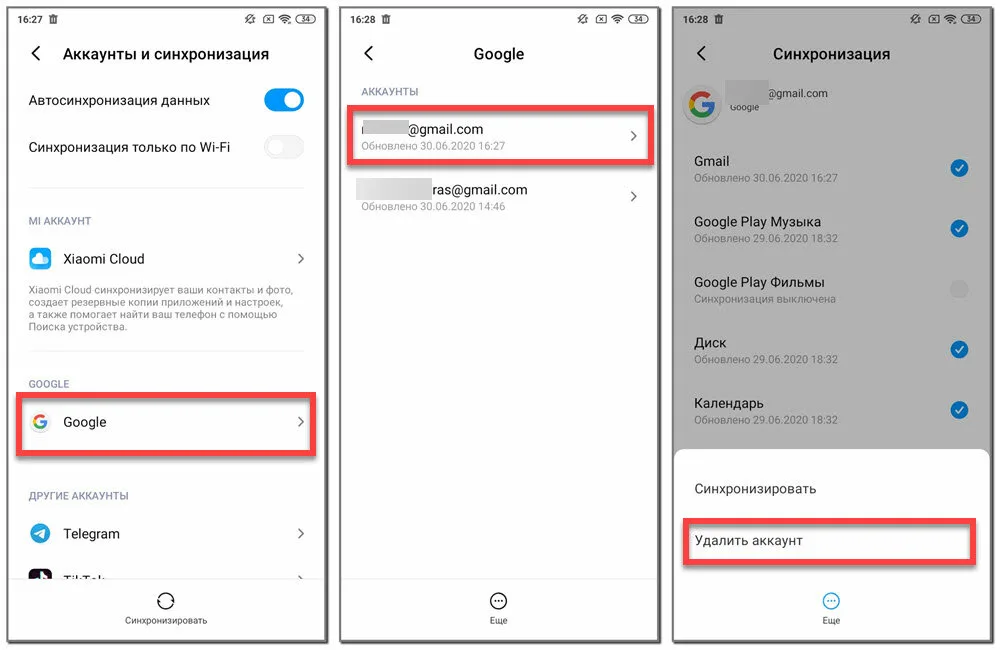
Как удалить аккаунт Google с телефона iPhone?
Через «Настройки»:
Перед началом работы убедитесь, что ваше устройство подключено к интернету
- Зайдите в приложение «Настройки»
- Найдите вкладку «Пароли и учетные записи»
- Перейдите в свои учетные записи
- Найдите вкладку «Gmail»
- В этой вкладке вы увидите все данные о вашем аккаунте.
- Нажмите на аккаунт, а позже «Удалить»
В случае, если вы хотите удалить несколько учетных записей, вам нужно проделать этот алгоритм несколько раз
Приложение «Gmail»:
Вы также можете проделать весь алгоритм действий через браузер на сайте Google
- Загрузите приложение, если оно у вас не установлено
- Зайдите в приложение Gmail
- На главной странице перейдите в свой профиль
- Войдите в свою учетную запись
- Затем нажмите «Управление своей учётной записью Google»
- Вас должно перенаправить на сайт Google
- Нажмите на «Данные и персонализация»
- Найдите вкладку «Удалить службу или вашу учетную запись»
- Подтвердите своё действие, нажав на «Удалить свой аккаунт Google»
Через FoneEraser:
- Загрузите программное обеспечение, нажав на «Бесплатная загрузка»
- Подключите своё устройство к компьютеру через кабель
- Нажмите «Стереть все данные»
- У вас будет написана инструкция на экране, по которой нужно действовать
- Нажмите «ОК»
- Нужно выбрать уровень безопасности удаления: если вы нажмёте на них, вы увидите подробное описание функций
- После того, как вы выбрали, нажмите «Начало»
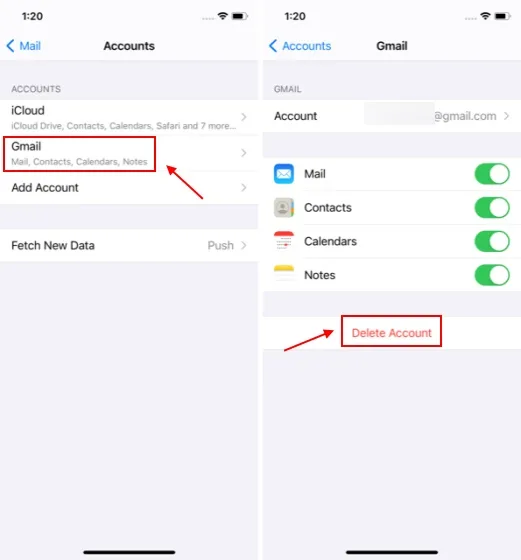
В каких приложениях может быть Google-аккаунт?
- Почта Gmail
- Google Play
- Контакты Google
- Диск Google
- Youtube
- Облачное хранилище
- Google документы
Как посмотреть, на каких сайтах используется мой аккаунт Google?
С компьютера:
- Перейдите в свой Google-аккаунт
- Зайдите в свой профиль
- Перейдите во вкладку «Безопасность»
- Зайдите на «Вход на другие сайты через аккаунт Google»
- Посмотрите сайты, на которых используется ваш аккаунт
Со смартфона:
- Откройте приложение «Google»
- Нажмите на свою фотографию в углу, чтобы перейти в профиль
- Нажмите «Управление аккаунтом Google»
- Зайдите во вкладку «Безопасность»
- Оттуда нажмите «Управление устройствами»
- Выберете устройство, с которого вы сидите
- У вас будет показано, на каких сайтах используется аккаунт Google на этом устройстве